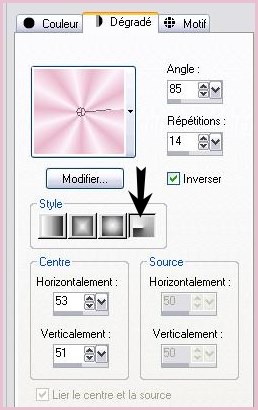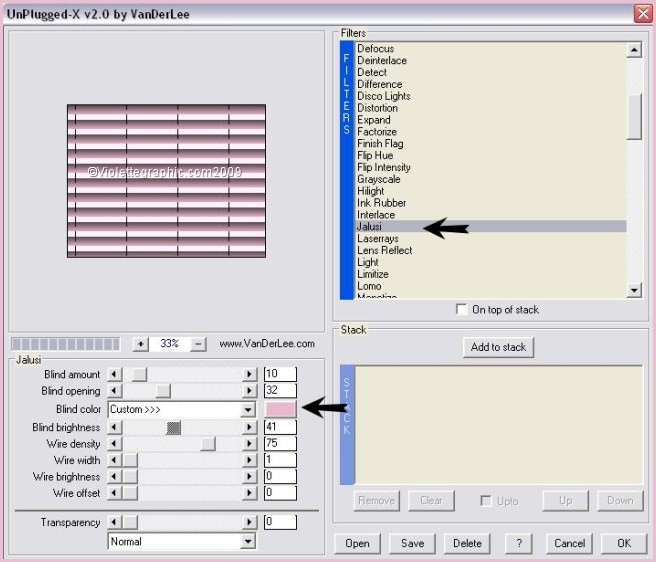|
Les Tutoriels Traduits de PSP PLEIZIER MET YVONNE avec son aimable autorisation *** Merci Yvonne de m'avoir accordé l'exclusivité de tes traductions *** *** Ces traductions
m'appartiennent Les tutoriels sont la propriété de leurs auteurs *** Let Face it *** Ce tutoriel a été réalisé dans PSP XII mais peut être effectué dans les autres versions PSP *** Pour effectuer ce tutoriel vous aurez besoin des Tubes : Fafy--Dina--MC.s Merci à tous les tubers pour la réalisation de ces superbes tubes Filtre: ICIFm tile tools Van der Lee /Unplugged X Mura Meister *** Materiel : *** Les tubes sont offerts à usage personnel Vous n'avez pas la permission de placer ces tubes sur un autre site sans la permission du créateur Ne pas renommer et ne pas enlever le copyright de l'auteur ***
*** 1 - Ouvrir les tubes , les dupliquer et fermer les originaux
2 - Placer en avant-plan la couleur #fbf2fa et en arrière-plan la couleur #e9b8cb Configurer un dégradé radial /angle: 85°/Répétitions: 14/Inverser coché
3 - Ouvrir une image transparente de 650 et 500 pixels Remplir de dégradé
4 - Effets/Filtre Mura's Meister/Perspective Tiling :
5 - Activer le tube Aria-face_di04-07Edition/Copier/Edition/Coller comme nouveau calque Image/Redimensionner à 65%/décocher " tous les calques" Placer à gauche Effets/Effets 3D/Ombre Portée : -1/0/50/1 /noir
6 - Calques/Nouveau calqueRemplir de couleur #fbf2fa Effets/Van Der Lee/Unplugged-X v2.0 :
Opacité à 50%
7 - Avec la baguette magique sélectionner les rectangles blancs
8 - Calques/Nouveau calqueRemplir de couleur #ffffff
9 - Effets/Effets de Textures/Stores:
Opacité à 55% Effets/Effets 3D/Ombre Portée : 1/1/50/1/noir Répéter avec des valeurs négatives : -1 en décalage vertical et horizontal
10 - Activer le tube Ar ia-face_di04-07Edition/Copier/Edition/Coller comme nouveau calque Image/Redimensionner à 60%/décocher " tous les calques" Image/Miroir Placer à droite Effets/Effets 3D/Ombre Portée : 2/2/40/2/noir
11 - Activer le tube "kwr_3pg9.psimage" Edition/Copier/Édition/Coller comme nouveau calque Image/Redimensionner à 75%/décocher " tous les calques" Placer dans le coin inférieur gauche Effets/FM Tile Tools /Blend Emboss par défaut
12 - Activer le tube "MCs-Wordart9 .psimage" Edition/Copier/Édition/Coller comme nouveau calque Image/Redimensionner à 65%/décocher " tous les calques" Réglages/Teinte et Saturation/Coloriser : 239/135 Effets/Effets 3D/Ombre Portée : 2/2/40/2/noir
13 - Placer votre signature
14 - Image/Ajouter des bordures : 2 pixels couleur #e9b8cb 15 - Image/Ajouter des bordures : 2 pixels couleur #fbf2fa 16 - Image/Ajouter des bordures : 2 pixels couleur #e9b8cb
17 - Image/Redimensionner à 650 pixels de large 18 - Réglages/Netteté/Masque flou : 1/64/4
19 - Edition/Copier 20- Ouvrir votre AnimationShop 21 - Edition/Coller comme nouvelle animation Dupliquer 6 fois
22 - Ouvrir votre Animation14.gif Sélection/Sélectionner Tout Edition/Copier
23 - Revenir sur votre animation Sélection/Sélectionner Tout Edition/Propager le collage Edition/Coller dans l'image sélectionnée Placer plusieurs fois sur les fleurs
24 - Ouvrir votre stars.gif Sélection/Sélectionner Tout Edition/Copier
25 - Revenir sur votre animation Sélection/Sélectionner Tout Edition/Propager le collage Edition/Coller dans l'image sélectionnée Placer plusieurs fois sur le bijou de l'oreille
26 - Animation/Propriétés de l'image/Durée de l'affichage : 17 27 - Affichage/Animation pour contrôler si l'animation vous convient 28 - Affichage/Animation pour la stopper 29 - Fichier/Assistant d'Optimisation 30 - Fichier/Enregistrer en fichier gif
Traductions ©Violette *** 13 Mars 2009 ***
|